如何在账户创建评分方案?
LMS最近介绍了新页面的设计叫LMS用户新界面(UI)。 取决于您的LMS视图,您的页面设计在本教程所显示的图像有区别。 但是,组件的功能与位置都会保留不变。
在帐户级别,您可以为整个机构建立评分方案。查看常见的评分方案的范例。
一旦为您账户创建评分方案后,讲师可以将评分方案链接到他们课程。 但是,一旦评分方案被使用来评改一个学生后,您就不可以编辑评分方案。
注意:您在帐户级别上创建的任何评分方案也将显示在子账户内。
打开评分页面
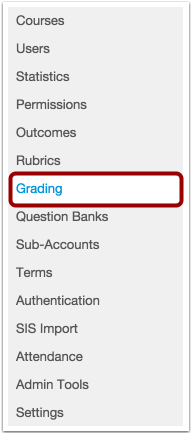
在账户导航中,点击评分 (Grading) 链接。
打开评分方案
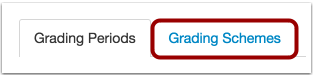
点击评分方案 (Grading Scheme) 选项卡。
注意:您将看见评分周期和评分方案的选项卡。
添加评分方案
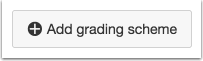
点击添加评分方案(Add Grading Scheme)按钮。
编辑评分方案
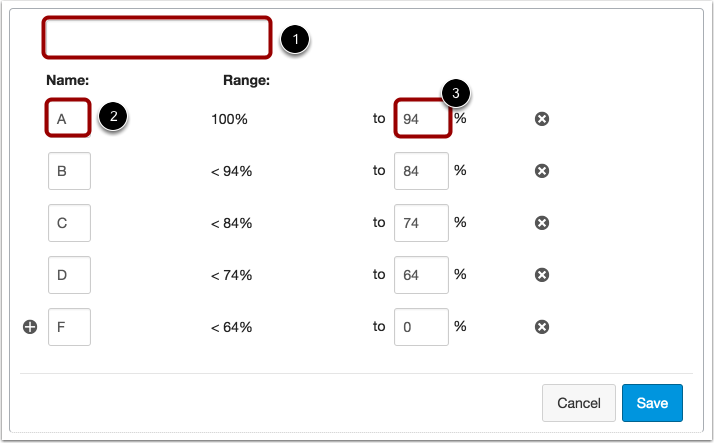
在方案名称栏[1],创建评分方案的名称。为每行项目,在名称栏编辑评分方案[2]。 在最小的[数值]%栏[3]中,以各评分区间最小值的方式编辑评分区间最小值。
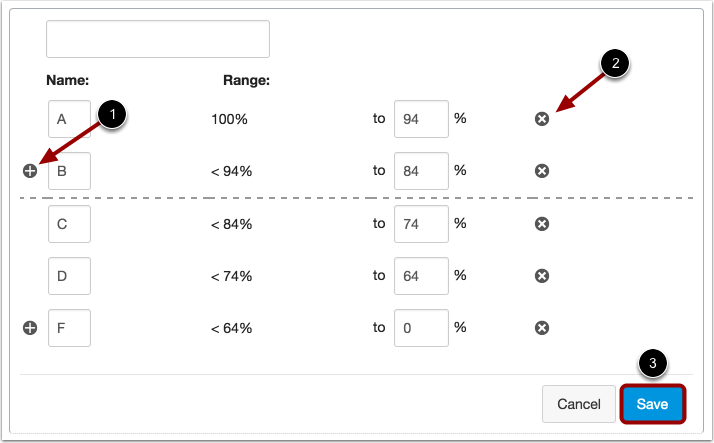
如果您需要添加范围,将光标移动到一个范围复选框的左侧,并点击添加(Add)的链接[1]当它出现时。您可以通过点击删除(Remove)图标[2],删除个别的范围。当您完成编辑评分方案时,点击保存(Save)按钮[3]。
修改评分方案
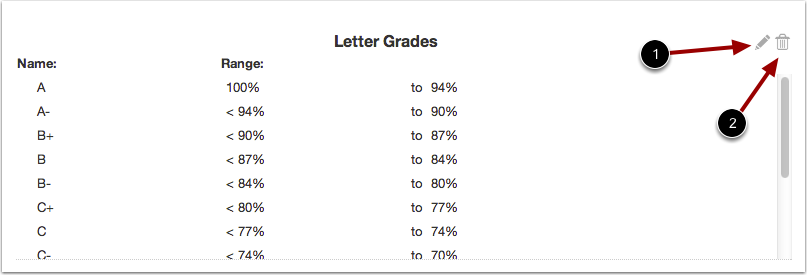
您所创建的评分方案将出现在以前使用过的评分方案下方。 您总可以通过点击编辑(Edit)图标[1],编辑评分方案,或点击删除 (Delete) 图标[2],删除评分方案。
